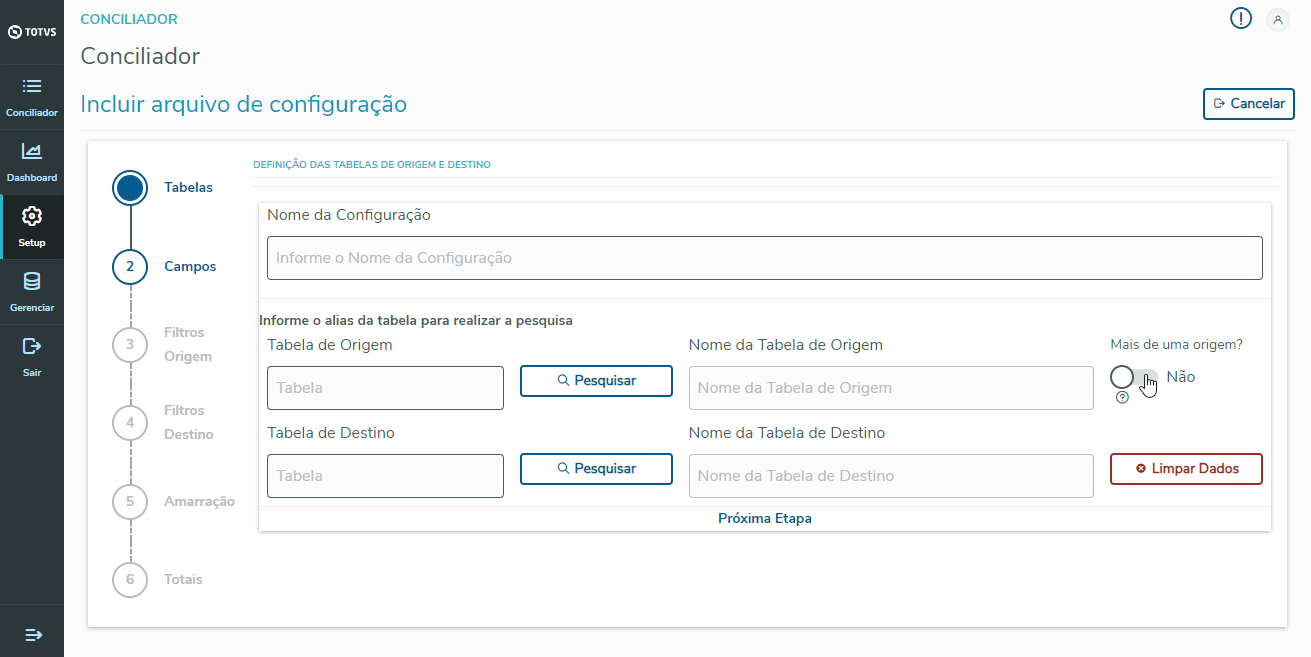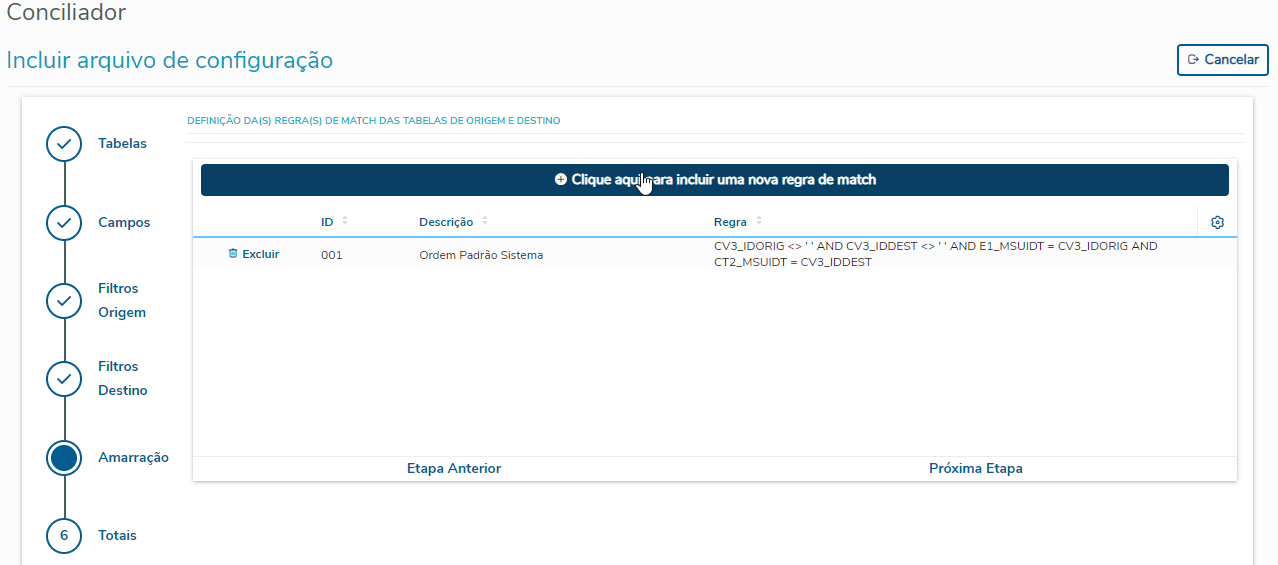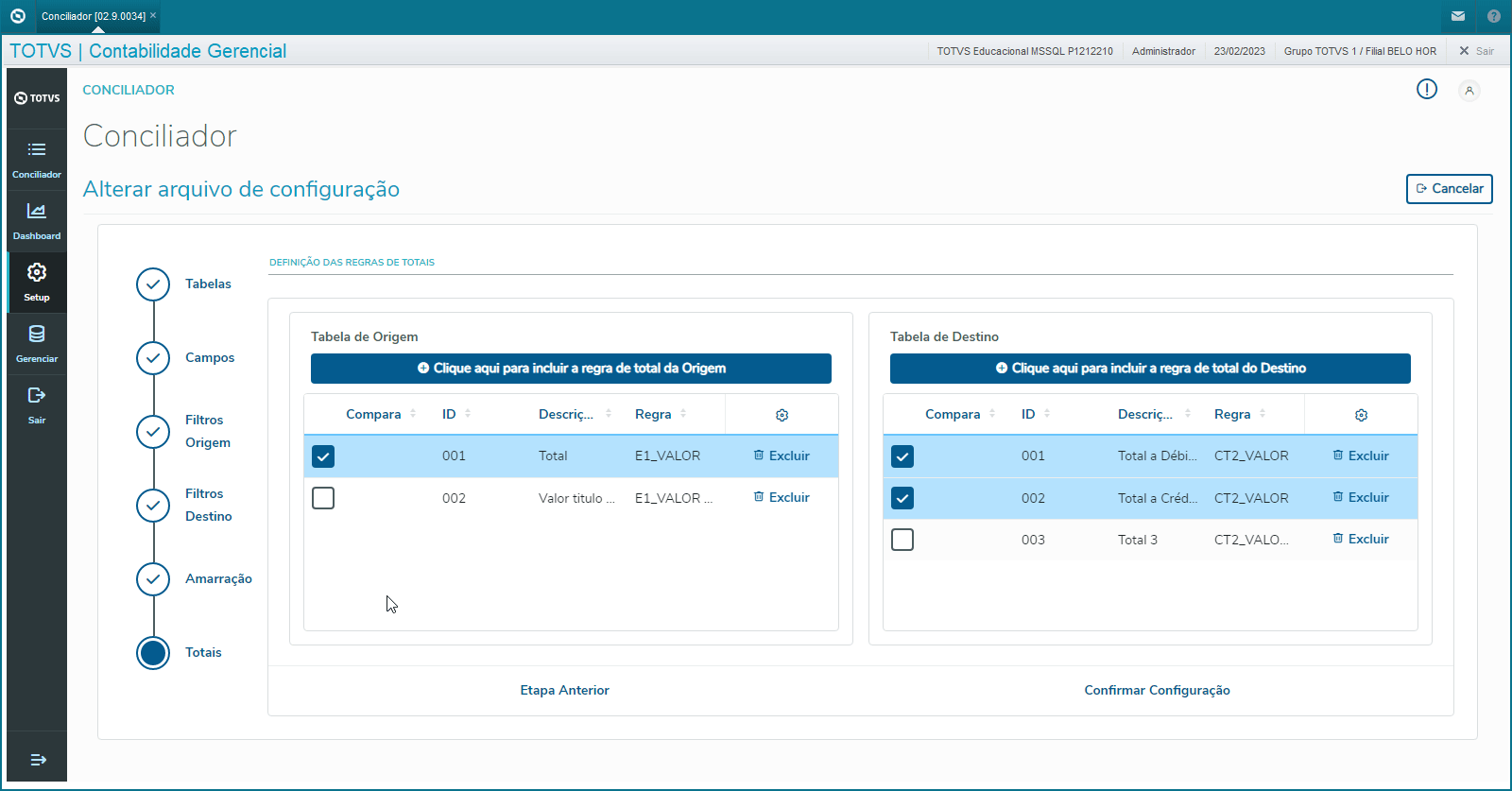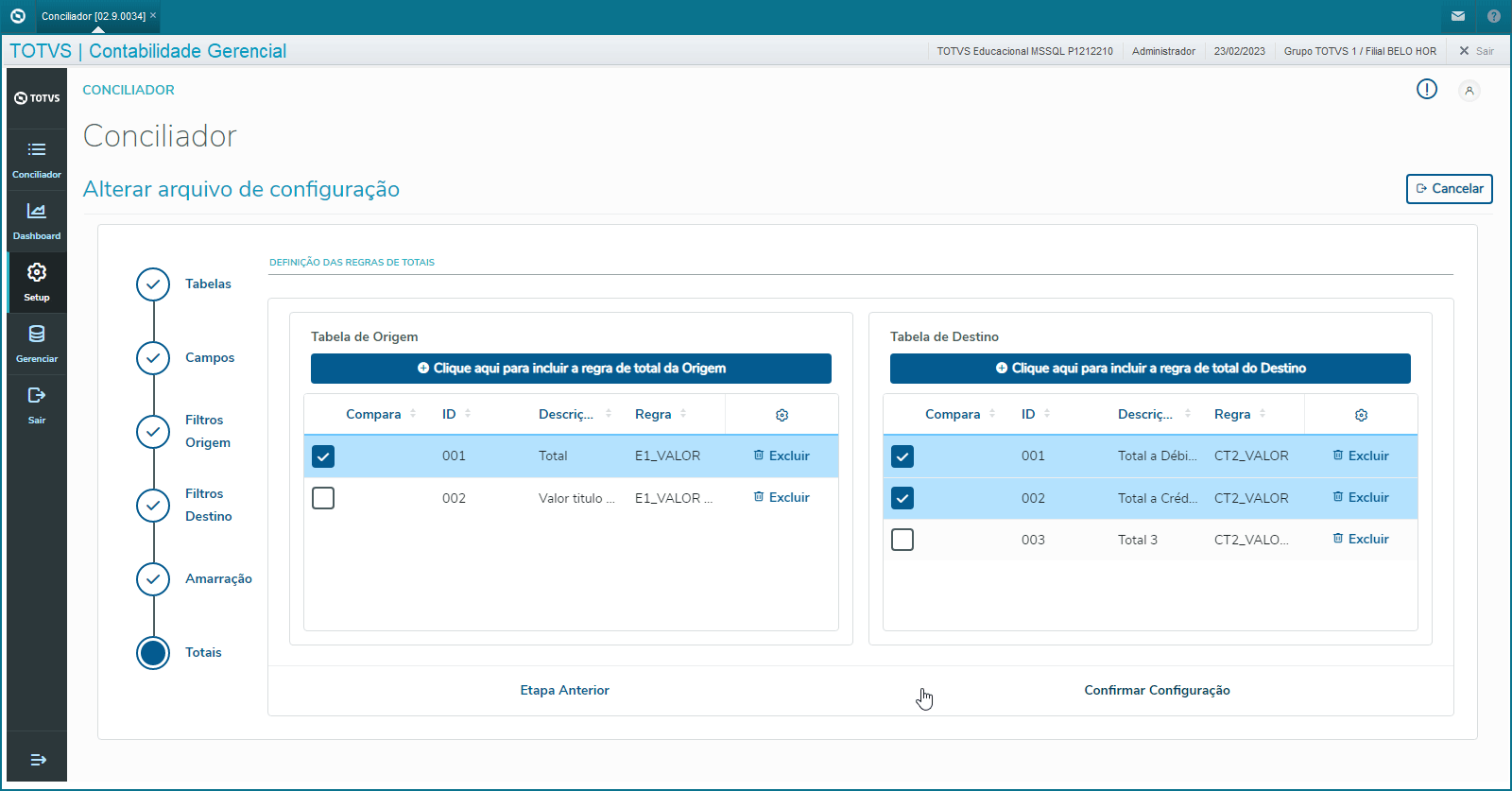Histórico da Página
...
Acessando o Setup por meio do menu lateral, esta será a tela inicial. Nela estarão contidas todas as configurações de conciliação contidas na tabela QLB, para incluir uma nova configuração basta clicar em 'Incluir Nova Configuração'.
| Nota | ||
|---|---|---|
| ||
Essa funcionalidade estará disponível apenas para usuários do grupo Administrador |
04. ETAPAS DO SETUP
...
01.1 TABELAS
Nesta etapa será definido o nome da configuração e as tabelas a serem conciliadas. Ao informar o alias da tabela e clicar em pesquisar, o sistema ira validar o alias informado, ao validar com sucesso o nome da tabela será preenchido automaticamente.
Se a tabela informada ainda não possui o campo identificador único (MSUIDT), será exibido um aviso lembrando de que o campo deverá ser criado por meio do WIZARDUUID.
Caso seja necessário trocar a tabela informada, é só clicar no botão 'Limpar Dados', os campos serão apagados e liberados para alteração novamente.
Está ação ira apagar todo o formulário do setup, inclusive informações preenchidas nos passos seguintes.
01.2 INCLUSÃO DE MAIS DA UMA TABELA PARA CONCILIAÇÃO
...
Para habilitar essa configuração é necessário ativar a opção 'Mais de uma origem' no Setup do Conciliador, conforme exemplo abaixo:
Será mostrado duas opções de origem (Origem e Origem 2). Informe as duas tabelas que serão relacionados na origem.
...
Nesta etapa serão selecionados os campos que irão compor as tabelas de origem e destino no momento da conciliação. Ao lado da lista de campos disponíveis há uma tabela com os campos selecionados na ordem que irão ser exibidos nas tabelas, para retirar algum, basta desmarcar o campo.
Os campos que irão compor os filtros, regras de match e totais deverão ser selecionados obrigatoriamente nesta etapa.
Importante: Quando a tabela de origem ou destino for a CT2 (Lançamentos Contábeis), o campo CT2_FILIAL será gravado na configuração, independentemente de ser marcado ou não na tela.
Há uma validação que impede a navegação para o próximo passo caso nenhum campo de valor com casas decimais seja selecionado em alguma das tabelas, estes campos são necessários para a composição dos totais na ultima etapa do setup.
Card documentos Informacao A quantidade de campos selecionados pode impactar a performance de conciliação, isso ocorre porque quanto maior o numero colunas existentes nas tabelas de origem e destino, mais dados deverão ser carregados em tela ao realizar uma conciliação. Portanto selecione com critério quais campos serão necessários nas tabelas. Sugerimos no máximo 17 campos em cada tabela. Titulo IMPORTANTE!
...
Para incluir um filtro é simples, selecione um campo, sua condição de busca, valor padrão (opcional), se campo editável pelo usuário e clique em 'Incluir'.
Para alterar o valor padrão ou editável de um campo, clique na opção Alterar da linha que deseja modificar
| Dica | ||
|---|---|---|
| ||
Na alteração do valor padrão ou propriedade editável de campo para configuração que está em uso no sistema, os filtros da atual configuração serão apagados de todos os usuários, assim, no próximo acesso, as novas opções de filtros da configuração estarão disponíveis. |
Para retirar algum filtro, clique no botão Excluir na linha que deseja retirar
...
04. AMARRAÇÃO
Esta é uma etapa muito importante da conciliação, é aqui que serão definidas as regras de match para realizar a conciliação de forma automática.
...
| Dica | ||
|---|---|---|
| ||
Não utilize uma regra de match com os operadores contem ou não contem como uma regra principal, uma vez que, podem ocorrer problemas de performance devido ao tipo de busca na base de dados. |
Importante: Os campos que serão comparados entre as tabelas deverão ser do mesmo tipo e tamanho.
...
05. TOTAIS
Esta é a ultima etapa do setup, aqui serão definidos como serão conferidos os totais das tabelas de origem e destino.
Para cada tabela, clique no botão de inclusão de regras de totais e informe a descrição, em seguida selecione um item a ser considerado no total (estarão disponíveis todos os campos numéricos com casas decimais selecionados na etapa 'Campos'), e clique em incluir.
É possível incluir mais de um campo na regra, com operadores aritméticos.
Para incluir valores, selecione o item 'Incluir valor na formula', será habilitado um campo para a inserção de valores.
05.1. DIVERGÊNCIA DE CONCILIAÇÃO
...
Só é preciso marcar os totais que serão comparados nas duas tabelas, na etapa 'Totais' do Setup de configuração.
Caso uma das tabelas utilizadas seja a tabela de Lançamentos Contábeis (CT2), ao marcar o totalizador que utiliza apenas o campo CT2_VALOR, serão marcados os totais a débito e a crédito.
05.2. TOTAIS COM LANÇAMENTOS CONTÁBEIS (CT2)
Ao utilizar uma regra apenas com o campo CT2_VALOR, serão geradas duas regras de totais para o campo CT2_VALOR para que possa ser separado o valor a débito e a crédito na conciliação, pois os valores a débito e a crédito na contabilidade são gravados no mesmo campo, internamente o setup do conciliador gera uma condição nestes totais para verificar a natureza do lançamento.
...
06. CONFIRMANDO CONFIGURAÇÃO
Após a definição dos totais, só resta confirmar a configuração para concluir a inclusão da nova configuração, Ao ser redirecionado ao menu inicial de Setup, já é possível ver a sua configuração com a legenda 'Personalizada'.
...
05. OUTRAS AÇÕES
...
Para ver com detalhes uma configuração, é só clicar no ícone de três pontos a esquerda da tabela e selecionar a opção 'Visualizar'.
Todos os campos estarão bloqueados para edição.
...
Para fazer uma alteração, é só clicar no ícone de três pontos ao a esquerda da tabela e selecionar a opção 'Alterar'.
...
03. COPIAR
Para fazer uma alteração, é só clicar no ícone de três pontos a esquerda da tabela e selecionar a opção 'Copiar'. Diferente da ação de 'Alteração', é possível fazer uma copia de uma configuração padrão.
...
04. EXCLUIR
Para excluir, é só clicar no ícone de três pontos a esquerda da tabela e selecionar a opção 'Excluir'.
...
06. TABELAS UTILIZADAS
...